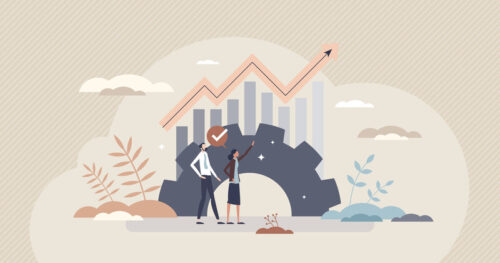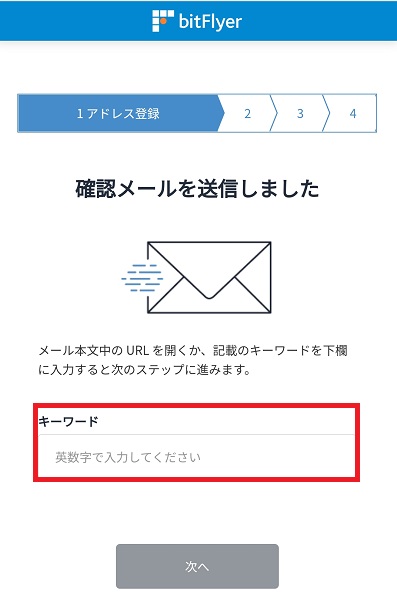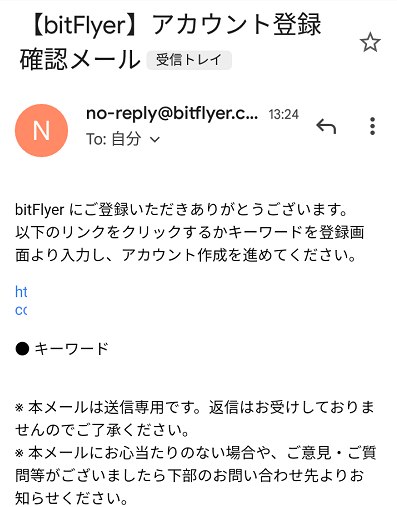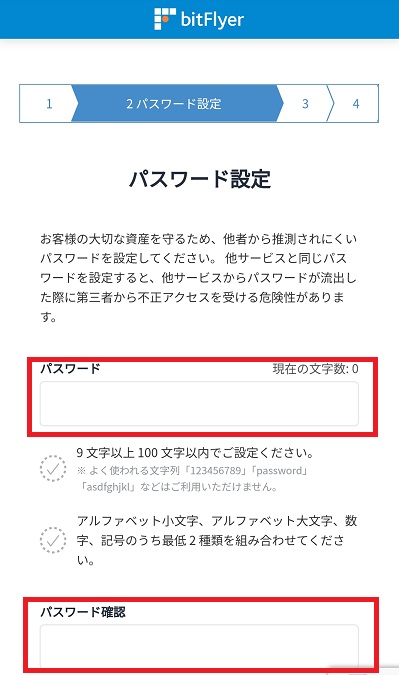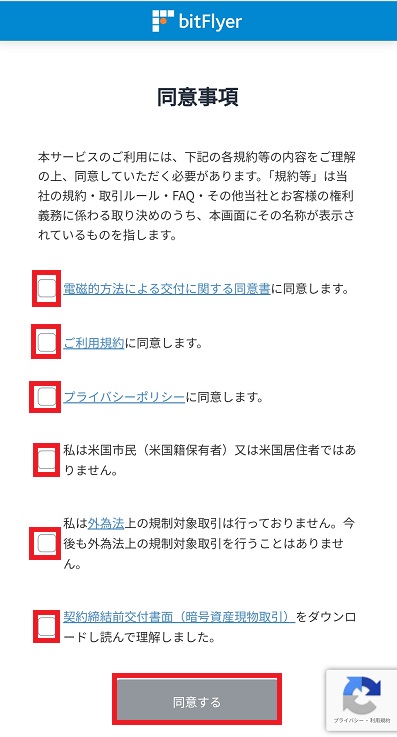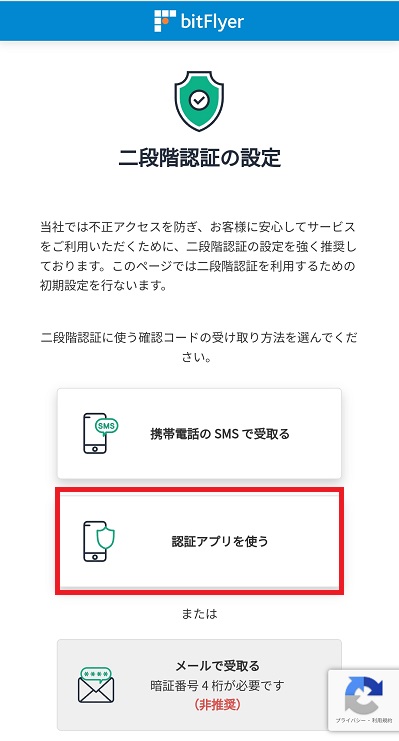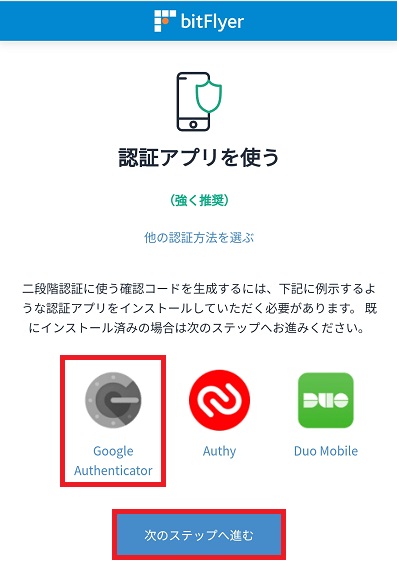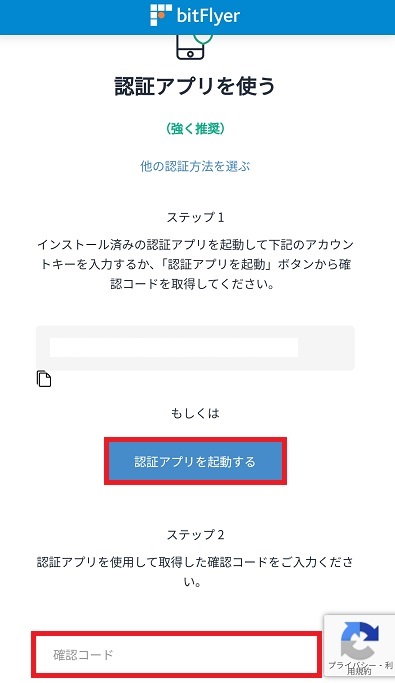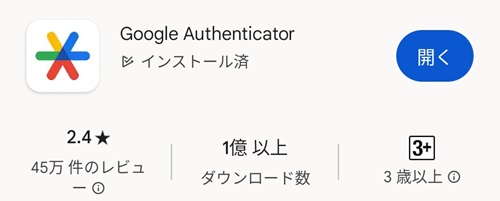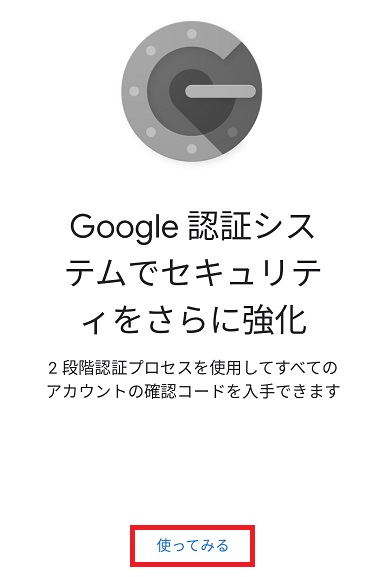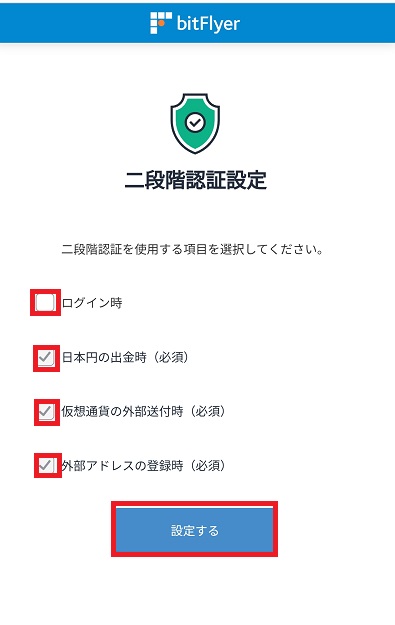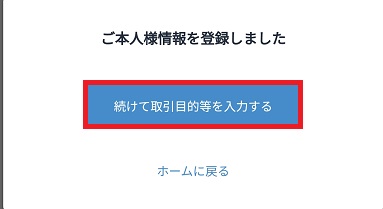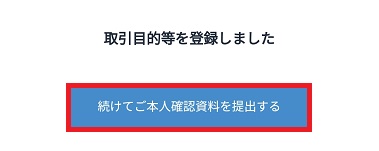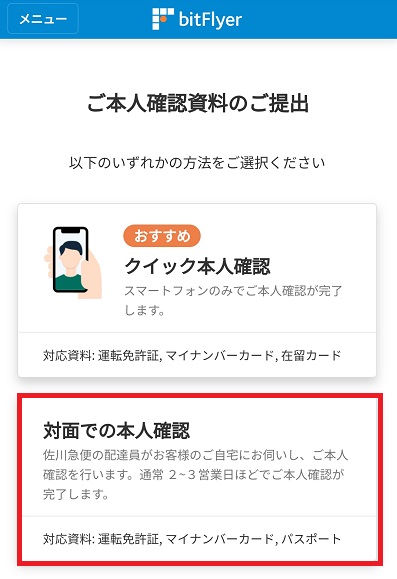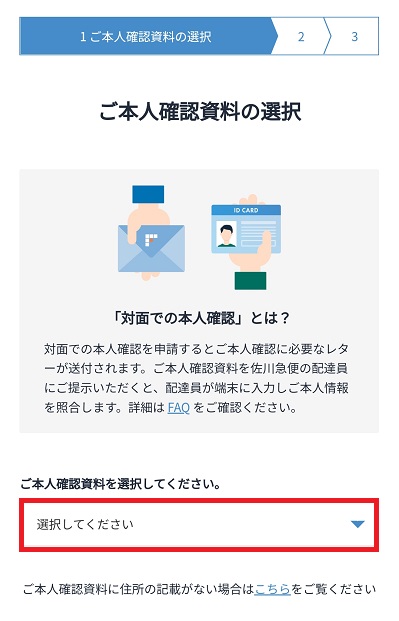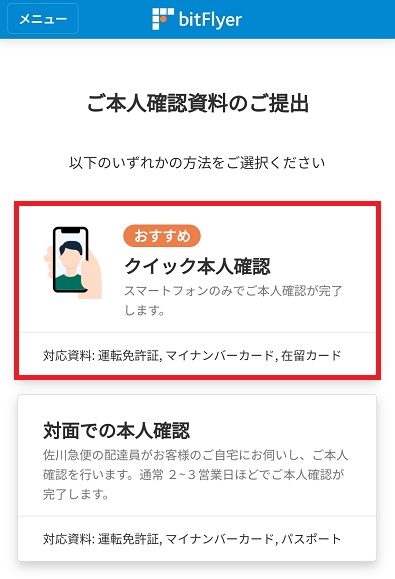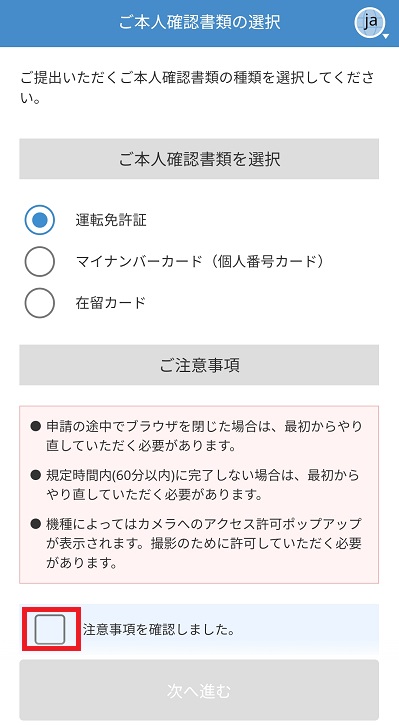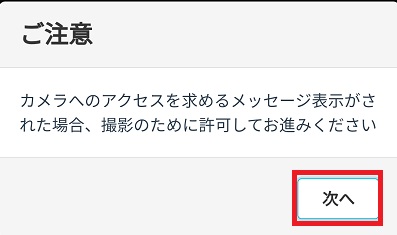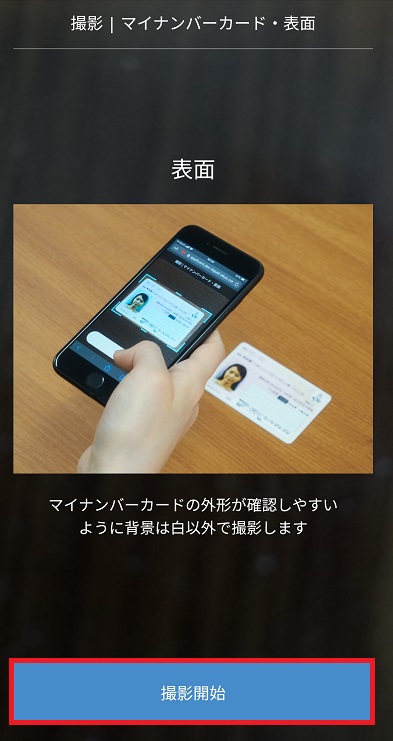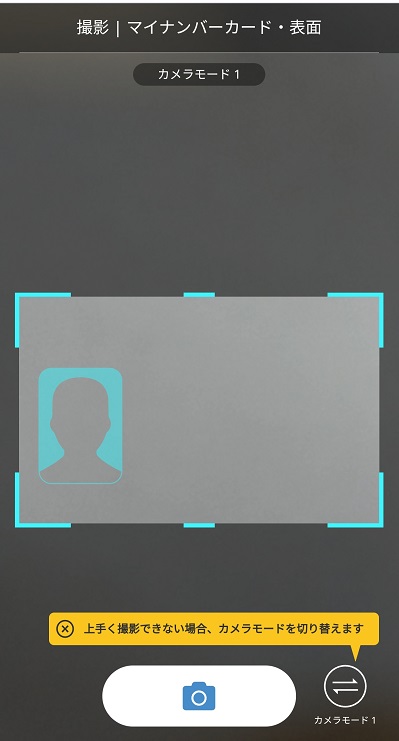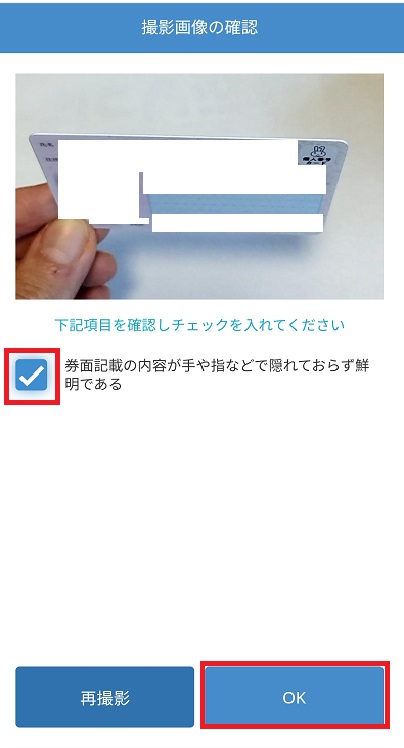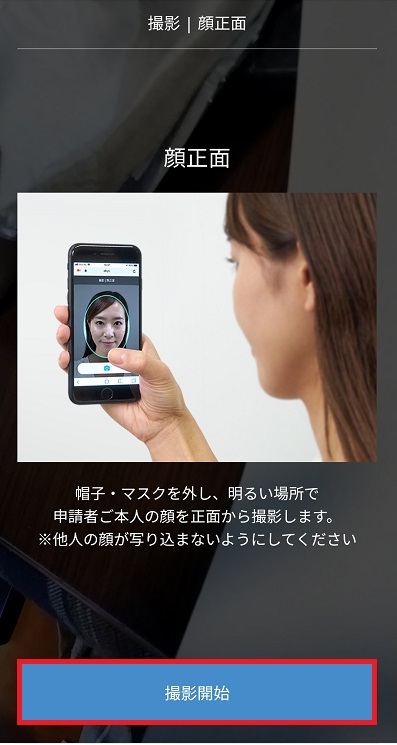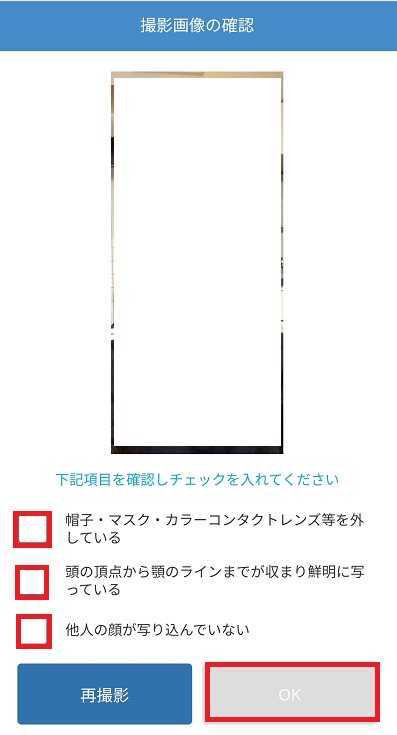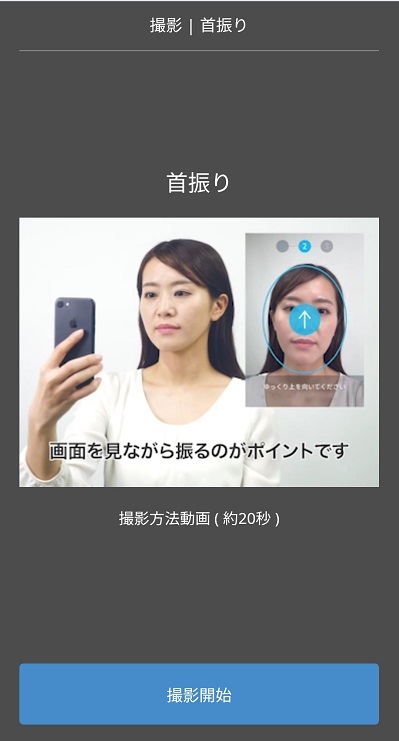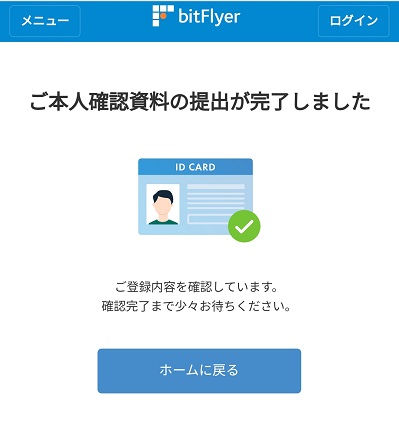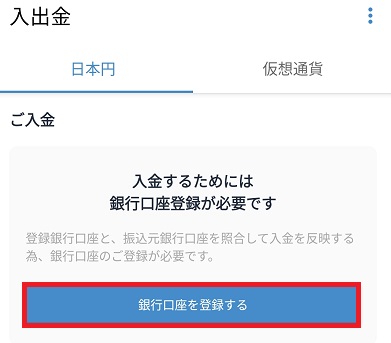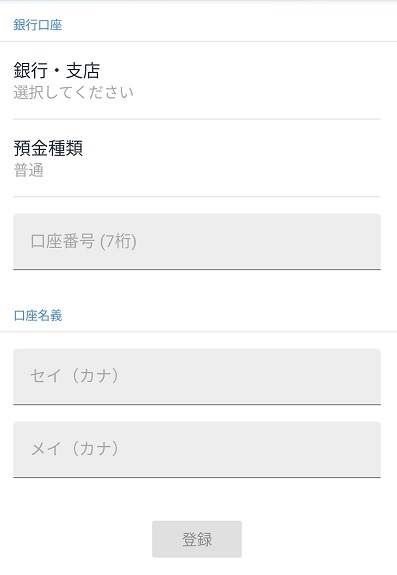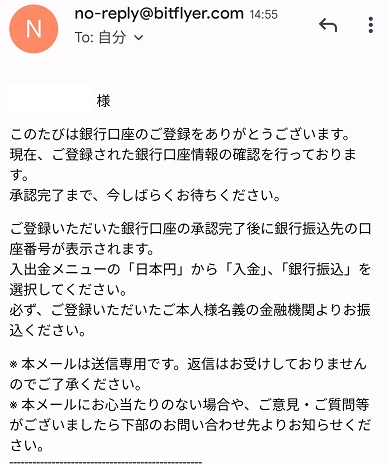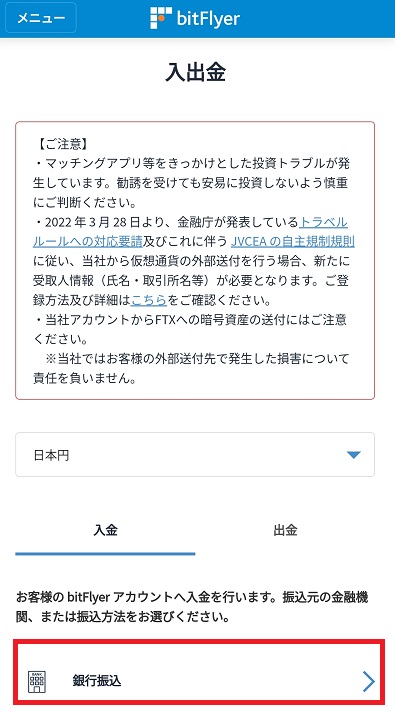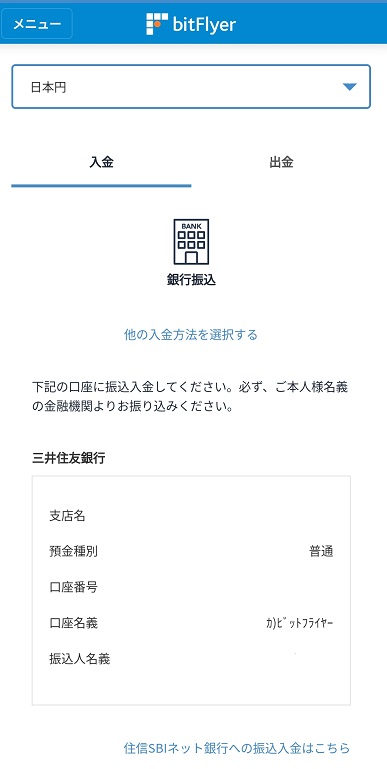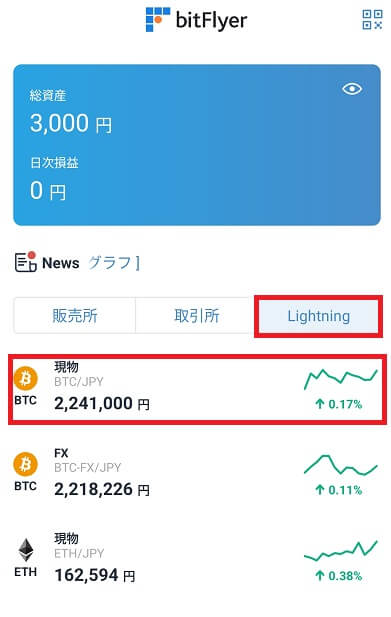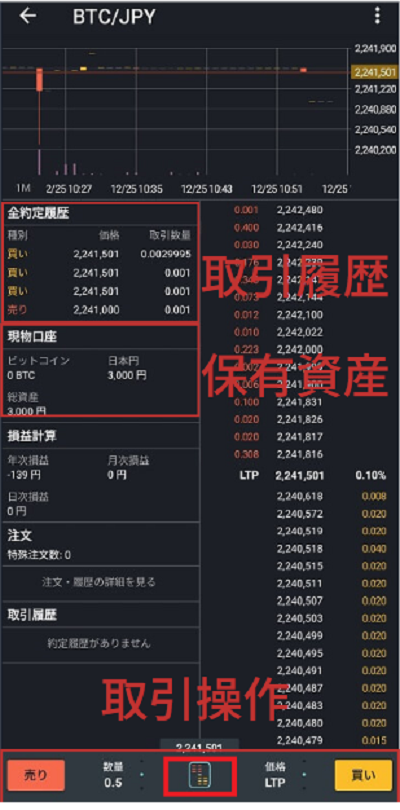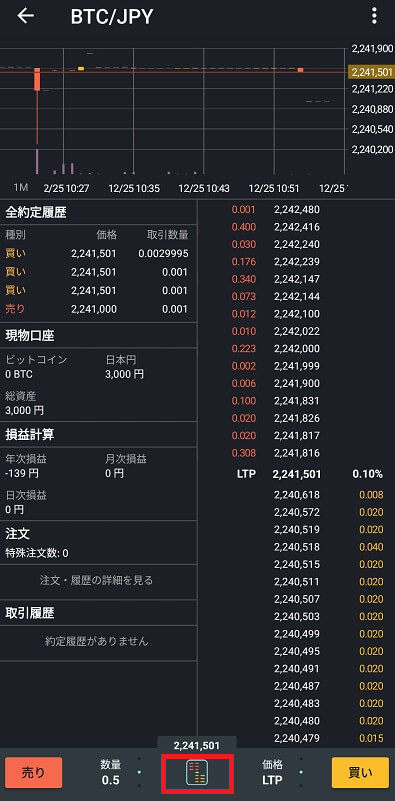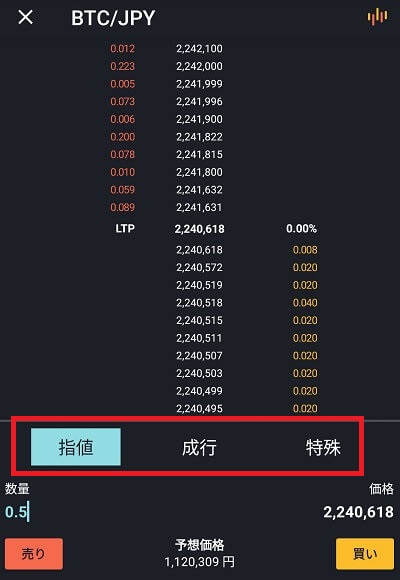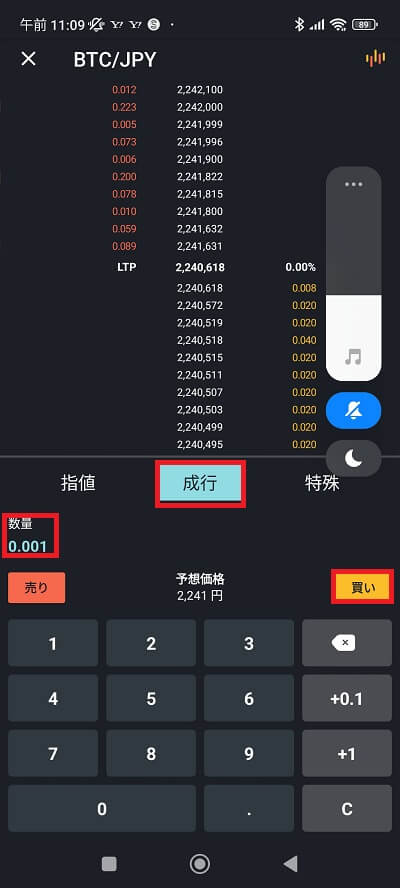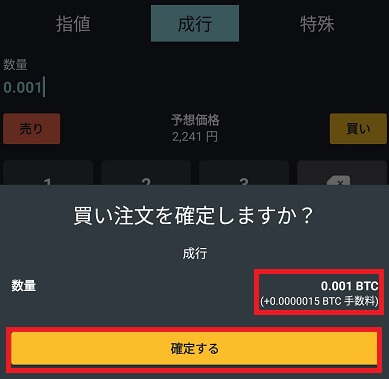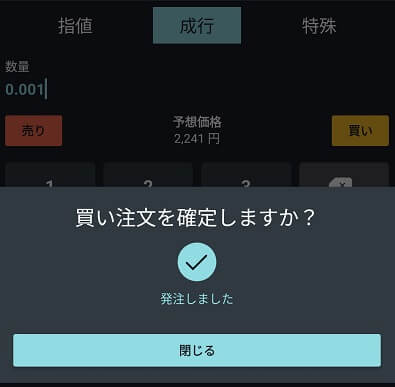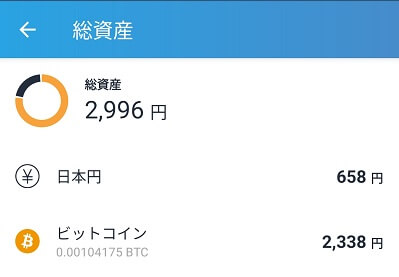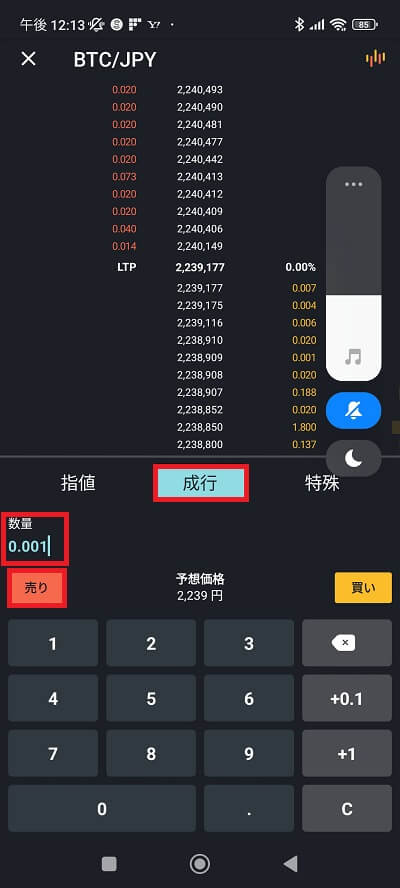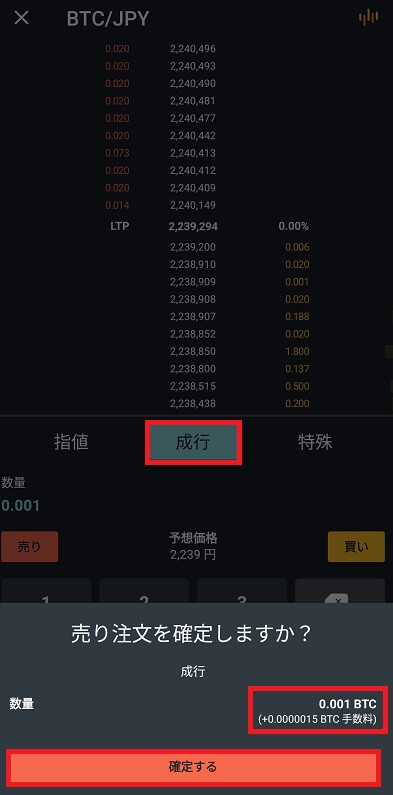「ビットフライヤーの口座開設の手順を知りたい」
「ビットフライヤーの始め方を教えてほしい」
仮想通貨初心者の中には、「国内最大手のビットフライヤーを利用しようと思っているけど、口座登録の方法がわからない」という方も多いです。
また、特に本人確認登録がうまくできず、ビットコインの取引をあきらめてしまう方もいます。
本記事ではスマホアプリを利用したビットフライヤーの口座開設方法を、全画面付きで紹介します。
口座開設時に利用できるお得なキャンペーンについても紹介するので、日本円を入金せずにビットコインの取引を始められます。
3年以上ビットフライヤーを利用している自分が、5つの取引所を口座開設した経験を元に解説するので、ぜひ参考にしてください。
ビットフライヤーの口座開設に必要なもの

ビットフライヤーの口座開設に必要なものは次の3点です。
- メールアドレス
- スマホ
- 本人確認書類
なお、本人確認資料としては「運転免許証・マイナンバーカード・パスポート」が使えます。
ビットフライヤーのアカウントは1人1つまでとなっており、18歳以上の日本在住者のみが利用できます。
なお、上記の本人確認資料を持っていない方は、ビットフライヤーを利用できません。
健康保険証や住民票で本人確認を行いたい方は、ビットバンクがおすすめです。
ビットバンクをおすすめする理由や評判について知りたい方は、以下の記事をご覧ください。
【本音レビュー】3年間ビットバンクを使っている感想と評判を解説!
口座登録時に利用できるお得なキャンペーン
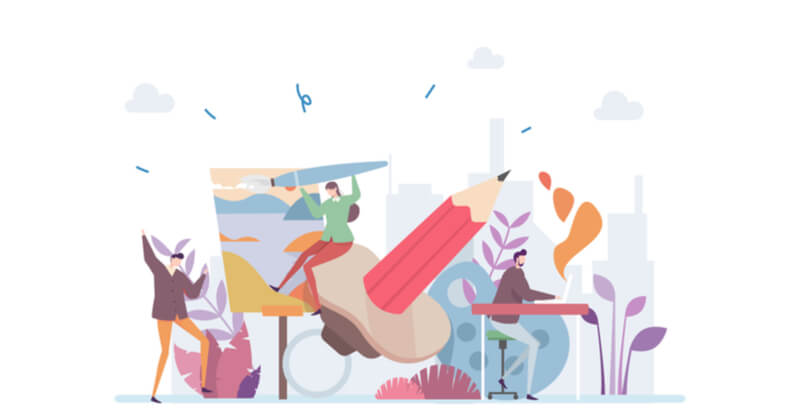
ビットフライヤーでは、口座開設時に利用できる次の2つのキャンペーンが存在します。
- 友人招待プログラム
- 10万円分あたっちゃうキャンペーン
それぞれ詳しく紹介します。
友人招待プログラム【1500円分のBTCがもらえる】
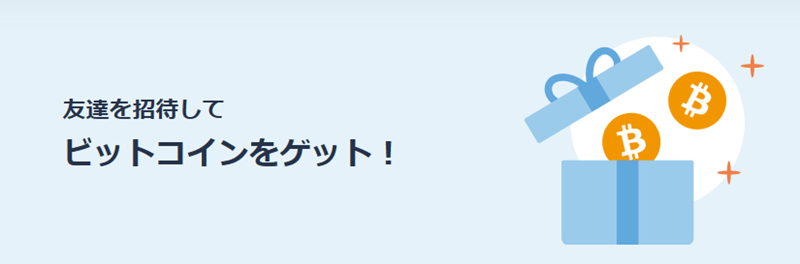
友人招待プログラムでは、ビットフライヤーを招待した人と招待された人に、それぞれ「1500円分」のビットコインがプレゼントされます。
口座開設時に招待コードを入力することで、本人確認登録から24時間以内にもらえます。
なお、招待コードの入力方法については、以下で紹介していきます。
10万円分あたっちゃうキャンペーン

「10万円分あたっちゃうキャンペーン」では、抽選で最大10名に10万円分のビットコインがプレゼントされます。
なお、次の条件を満たす方がエントリーでき、2024年2月下旬ごろに結果がわかります。
- 2024年1月11日~2024年2月11日の期間に口座開設を行う
- 販売所で1万円以上のビットコインを購入する
販売所で1万円分のビットコインを購入すると500円程度の手数料が発生しますが、10万円あたる可能性があるなら悪くないでしょう。
なお、エントリーは以下のURLから行えます。
新規ご登録でビットコイン10万円分あたっちゃうキャンペーン (bitflyer.com)
【5ステップ】ビットフライヤーの口座開設の手順
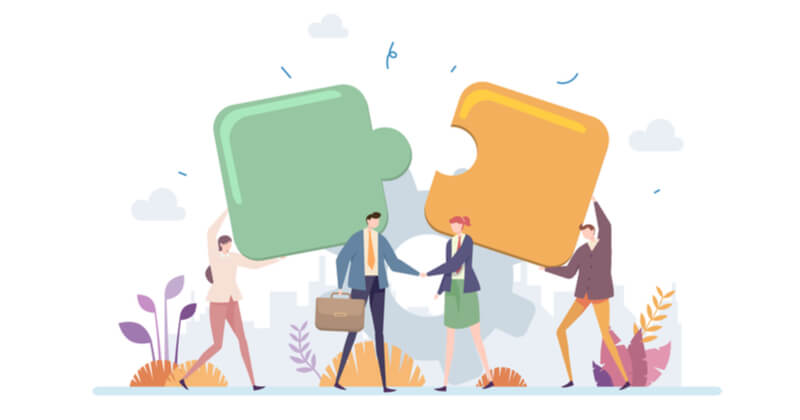
ビットフライヤーの口座開設の手順は次のとおりです。
- アカウント登録
- 二段階認証の設定
- 本人情報入力
- 取引の目的の入力
- 本人確認登録
口座開設自体は20分程度でできますが、本人確認登録が完了するまでに数時間~1週間程度かかります。
以下では、それぞれのやり方を画面付きで解説します。
ステップ1:アカウント登録のやり方
ビットフライヤーのアカウント登録とパスワード設定をはじめに行います。
なお、次のボタンからビットフライヤーの公式ホームページに飛べます。
\ 今なら1500円もらえる /
ビットフライヤーにアクセスすると以下の画面になるので、メールアドレスを入力し「登録」をクリックします。
bitFlyer
次の画面になるので、送られてくるメールに記載されているキーワードを入力します。
bitFlyer
なお、ビットフライヤーから送られてくるメールは次のとおりです。
bitFlyer
キーワードを入力すると、パスワード設定と招待コードを入力する画面になります。
bitFlyer
パスワードは9文字以上100文字以内で、下記の4種類から最低でも2種類を組み合わせる必要があります。
- アルファベット小文字
- アルファベット大文字
- 数字
- 記号
また、1500円分のビットコインが欲しい方は、招待コード欄に「2aul0s4j」を入力してください。
つづいて、同意事項が求められるので、すべてにチェックを入れます。
bitFlyer
アカウント登録とパスワード設定はこれで完了です。
ステップ2:二段階認証の設定方法【セキュリティ対策】
2段階認証は不正アクセスを予防するために必須です。
ビットフライヤーでは2段階認証の方法として下記の3種類が用意されていますが、セキュリティの観点から「認証アプリ」の利用がおすすめです。
- SMS認証
- 認証アプリ
- メール認証
以下では「認証アプリ」を利用した2段階認証のやり方を詳しく紹介します。
2段階認証の画面から「認証アプリを使う」を選択します。
bitFlyer
下記の画面が表示され、利用可能な認証アプリが表示されます。
ここでは、誰でも無料で利用できる「Google Authenticator」を利用します。
bitFlyer
「次のステップへ進む」をタップすると、次の画面になります。
bitFlyer
上記の画面の状態で一度スマホのホーム画面に戻り、Google Authenticatorをダウンロードします。
Google Authenticatorは、GooglePlayストアで「グーグル 認証システム」と検索すれば出てきます。
Google Authenticatorをダウンロードすると、下記の画面になるので「使ってみる」をタップします。
bitFlyer
この状態で再びビットフライヤーの下記の設定画面に戻ります。「認証アプリを起動する」をタップし、Google Authenticatorを起動します。
すると、6桁の暗証コードが出力されるので、画面下の「確認コード」に入力します。
bitFlyer
つづいて、下記の画面になるので2段階認証を利用する項目を選択します。
bitFlyer
デフォルトではログイン時にチェックが入っていないのでチェックを入れます。その他の項目はデフォルトのままで大丈夫です。
ステップ3:本人情報の入力
2段階認証の設定の完了後、「ご本人確認の手続きをする」をタップすると下記の画面になるので、「入力する」をタップします。
bitFlyer
下記の画面が表示されるので、本人情報を入力していきます。
本人確認書類と同じ表記で氏名を入力します。
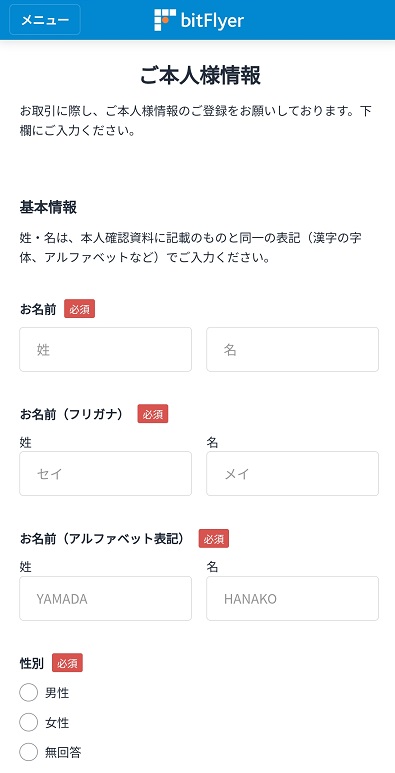
本人確認書類と同じ表記で住所を入力します。
例えば、本人確認書類の表記が「3番17号」となっていれば、「3-17」の表記は避けるべきです。
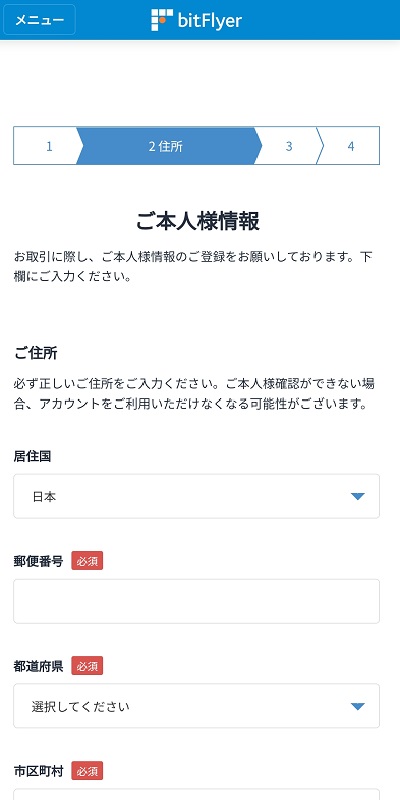
スマホの電話番号を入力します。
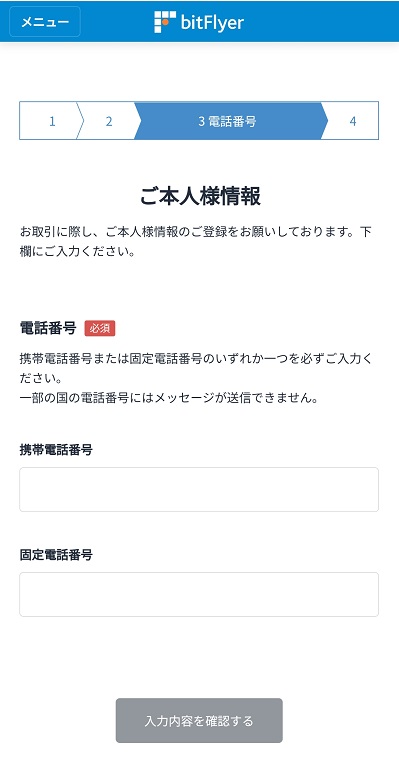
本人情報入力はこれで完了です。続けて、取引の目的を入力していきます。
ステップ4:取引の目的の入力
本人情報入力が完了すると次の画面になるので、「続けて取引目的等を入力する」をタップします。
bitFlyer
下記の画面が表示されるので、取引の目的等を入力していきます。
「外国の重要な公人やその親族ではありません」にチェックを入れます。
※外国の重要な公人は、政治家や中央銀行の役員などです。
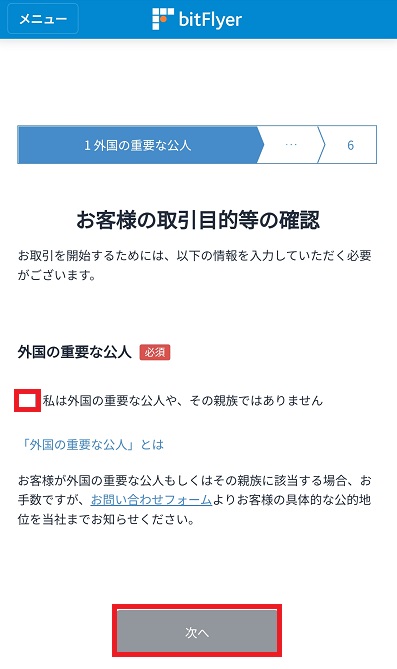
自身の職業を選択します。アルバイトなどでも問題ありません。
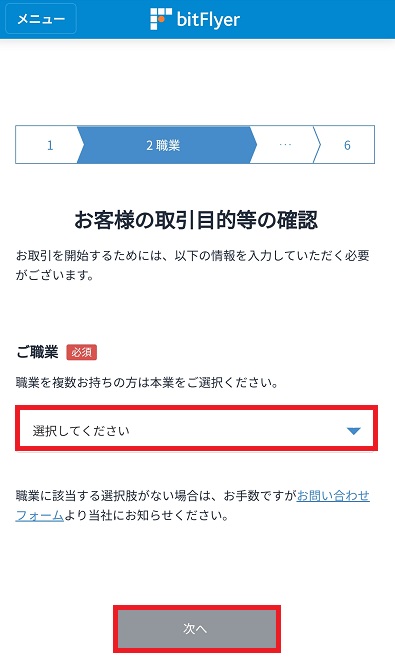
自身の財務状況を記載します。
金融資産が全くない方は利用できない可能性があります。
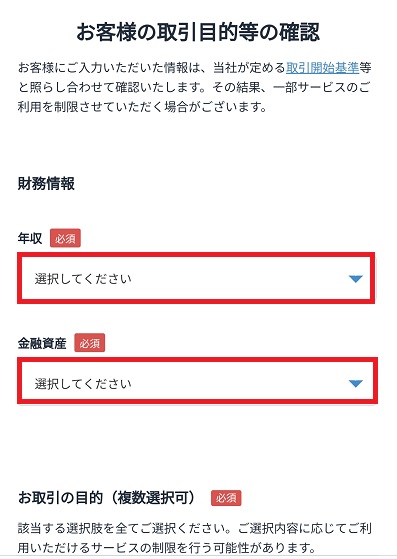
取引の目的は、「仮想通貨の購入・売却のため」を選択します。
投資経験については経験なしでも問題ありません。
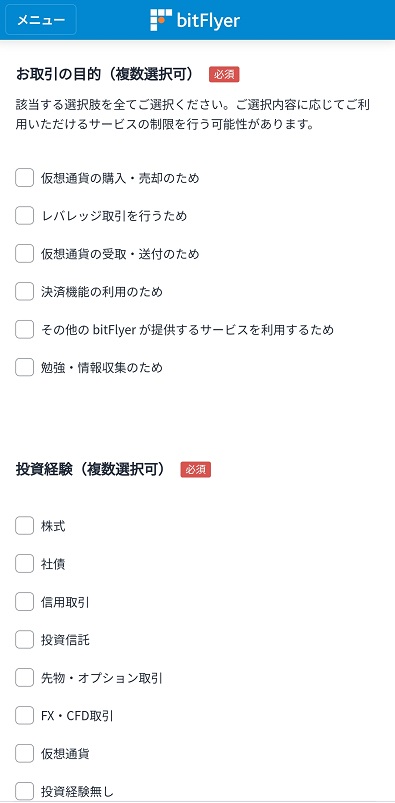
ご登録の経緯は、ブログ・SNSを選択します。
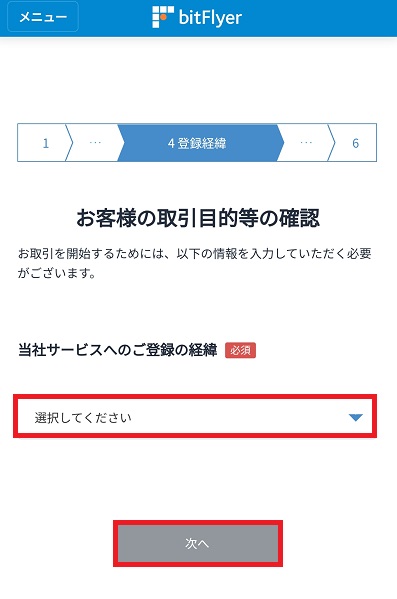
内部者に該当しませんを選択します。
※内部者は、仮想通貨の発行者や管理者のことです。
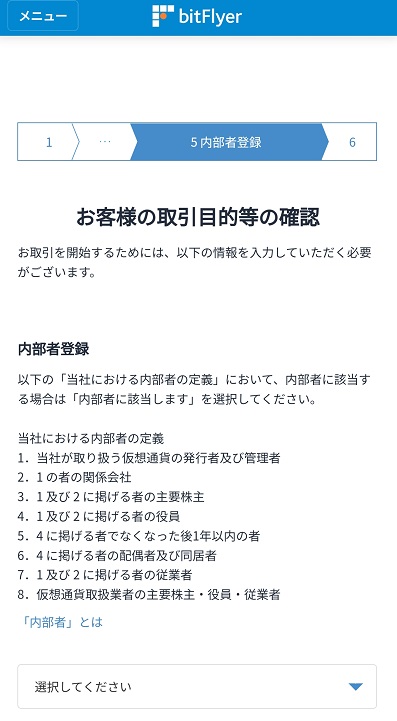
ステップ5:対面での本人確認のやり方
仮想通貨の取引を行うためには、必ず本人確認を行う必要があります。
取引の目的の入力が完了すると次の画面になるので、「続けてご本人確認資料を提出する」をタップします。
bitFlyer
本人確認方法は、下記の2種類のやり方が用意されています。
| 比較項目 | 対面での本人確認 | クイック本人確認 |
|---|---|---|
| かかる時間 | 1週間程度 | 最短即日 |
| 特徴 | 誰でも確実にできる | うまくいかない場合もある |
ここでは、対面での本人確認のやり方を紹介しますが、クイック本人確認のやり方を知りたい方は、次章をご覧ください。
はじめに、次の画面から「対面での本人確認」をタップします。
bitFlyer
「対面での本人確認」をクリックすると次の画面になるので、提示する本人確認資料を選択します。
bitFlyer
あとは、配達員が来るまで待つだけです。
なお、対面での本人確認で利用できる書類と必要な情報は、下記のとおりです。
| 本人確認書類(いずれか1つ) | 必要な情報 |
|---|---|
| 運転免許証 | 運転免許証番号 |
| マイナンバーカード | セキュリティコードおよび有効期限 |
| パスポート | 旅券番号 |
ビットフライヤーのクイック本人確認のやり方
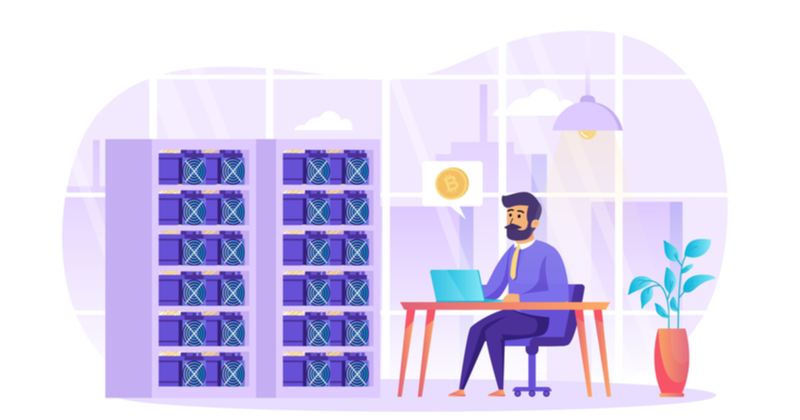
ビットフライヤーをすぐに利用したい方は、クイック本人確認がおすすめです。
自分がクイック本人確認を利用した際には、30分程度で本人確認は完了しました。
ビットフライヤーのクイック本人確認では、マイナンバーカードと運転免許証が利用できます。
クイック本人確認のやり方
ビットフライヤーのクイック本人確認の流れは下記のとおりです。
- 本人確認証を正面から撮影
- 本人確認証を斜め上から撮影
- 正面からの顔写真を撮影
- 左右・上下に首を振った写真を撮影
以下では、それぞれのやり方を紹介します。
まず、本人確認では下記の画面が表示されるので、「クイック本人確認」をタップします。
bitFlyer
下記の画面になるので、提出する本人確認書類を選択します。
ここではマイナンバーカードを選択しますが、運転免許証でも同様に実施できます。
bitFlyer
注意事項にチェックを入れ、「次へ進む」をタップすると注意画面が表示されるので、「次へ」をタップします。
bitFlyer
撮影方法の画面が表示されるので「撮影開始」をタップし、次の手順通りに撮影していきます。
はじめに、本人確認書類を正面から撮影します。
特に、顔写真と文字が鮮明であることが大切です。
bitFlyer
「撮影開始」をタップすると、下記の画面が表示されます。
bitFlyer
上記の枠に合わせてマイナンバーカードの写真を撮影します。
撮影が終わると下記の画面になるので、画像が鮮明なことを確認し、確認項目にチェックを入れ「OK」をタップします。
bitFlyer
つづいて、本人確認書類を斜め上から撮影していきます。
下記の画面が表示されるので、「撮影開始」をタップします。
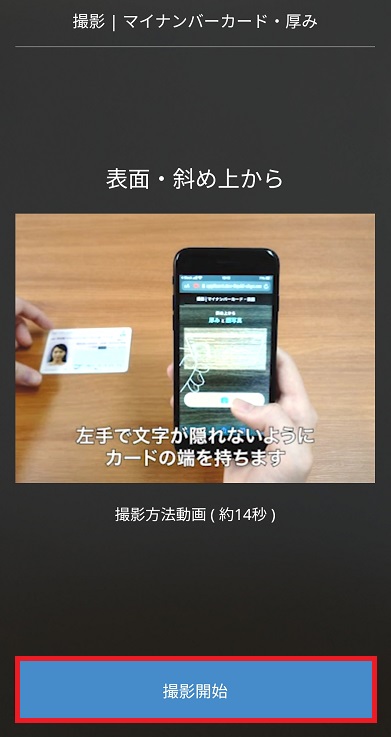
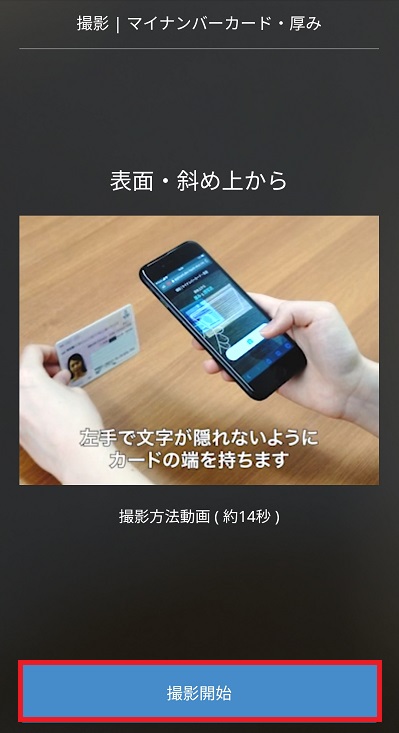
撮影が完了すると下記の確認画面になるので、文字や顔写真が手で隠れていないことを確認し、チェックを入れ「OK」をタップします。
bitFlyer
下記の画面が表示されるので、「撮影開始」をタップします。
bitFlyer
撮影が完了すると下記の確認画面になるので、3項目にチェックを入れ「OK」をタップします。
bitFlyer
最後に、首を振った写真を撮影します。「撮影開始」をタップし、画面の指示に従って上を向いたり、横を向いたりします。
bitFlyer
撮影が終了すると下記の画面になり、本人確認書類が提出された旨が表示されます。
bitFlyer
本人確認が完了すると、ビットフライヤーから本人確認完了のメールが届きます。
クイック本人確認が承認されない場合の対処法
クイック本人確認はスマホがあれば誰でも利用可能ですが、承認されない場合もあります。
本人確認が承認されない原因は、下記のとおりです。
- 登録した住所と本人確認書類の住所が異なる
- 本人確認書類に問題がある
本人情報入力の際に記載した住所と、本人確認書類の住所が同一である必要があります。
例えば、次の場合は同じ住所を表しているものの、表記が異なるため避けるべきです。
| 本人情報入力で記載した住所 | 本人確認書類の住所 |
|---|---|
| 東京都港区芝公園 4-3-5 | 東京都港区芝公園4丁目3番地5 |
本人確認書類の住所と異なる表記で記載してしまった方は、「メニュー>マイアカウント>登録内容>ご本人情報のご登録>変更依頼をする」から修正できます。
また、本人確認書類に記載されている文字が不鮮明である場合、写真の取り方に関係なく承認されない可能性があります。
本人確認証の住所変更を行った場合、新たにカードが発行されることはなく備考欄に新しい住所が印字されますが、その文字が不鮮明なケースがあるのです。
写真の撮り方に問題はないのに本人確認書類が承認されないという方は、別の書類で試してみると良いでしょう。
ビットフライヤーで日本円を入金する方法

ビットフライヤーでは、日本円の入金方法として下記の3つが用意されています。
- 銀行振込
- インターネットバンキングからの入金
- コンビニ入金
ここでは、誰でも簡単に行える銀行振込のやり方について紹介します。
なお、他の入金方法について詳しく知りたい方は、こちらの記事をあわせてご覧ください。
画像でわかる!ビットフライヤーの使い方を初心者向けに優しく解説
ビットフライヤーの銀行振込の特徴
銀行振込の詳細は、下記のとおりです。
| 入金手数料 | 所要時間 | 振込先の銀行 |
|---|---|---|
| 各金融機関の所定額 | 最長で翌営業日 | 三井住友銀行or住信SBIネット銀行orGMOあおぞらネット銀行 |
振込先の銀行としては3社利用できますが、三井住友銀行もしくはGMOあおぞらネット銀行の利用をおすすめします。
なぜなら、住信SBIネット銀行は振込人名義を「5桁の数字+名前」とする必要があり、「5桁の数字」の入力を忘れる可能性があるためです。
以下では、銀行振込のやり方を画面付きで紹介します。
銀行振込のやり方を画面付きで紹介
銀行口座の登録をはじめに行います。
ホーム画面から「入出金」をタップすると下記の画面になるので、「銀行口座を登録する」をタップします。
bitFlyer
つづいて、次の画面が表示されるので、利用する自身の口座情報を入力します。
bitFlyer
入力が完了すると、ビットフライヤーから下記のメールが送られます。
bitFlyer
銀行口座情報の確認は1時間~数日程度で完了し、日本円が入金できるようになります。
登録が完了次第、ホーム画面右上の「メニュー」をタップし「入出金」を選択します。
下記の画面になるので「銀行振込」を選択します。
bitFlyer
下記の画面に記載されている情報のメモを取り、先ほど登録した金融機関から振り込みを行います。
bitFlyer
ビットフライヤーへの入金はこれで完了です。なお、入金した日本円は、ホーム画面の資産状況から確認できます。
自分が2022年12月24日に銀行振込を行った際には、1時間程度で入金が完了しました。
なお、翌営業日を過ぎても入金が反映されない場合の対処法については、こちらの記事で解説しています。
画像でわかる!ビットフライヤーの使い方を初心者向けに優しく解説
【ライトニングがおすすめ】ビットフライヤーの取引方法
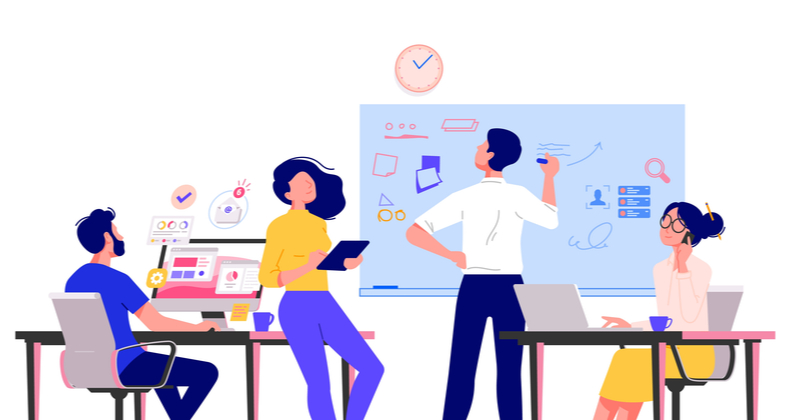
ビットフライヤーには、下記の3つの取引を行う場所が用意されていますが、手数料の安いビットフライヤーライトニングがおすすめです。
- 販売所
- 取引所
- bitFlyer Lightning
以下では、ビットフライヤーライトニングでビットコインを取引する方法について解説します。
ビットコインの買い方【ライトニング】
はじめに、ホーム画面から「bitFlyer Lightning」をタップし、BTC(BTC/JPY)を選択します。
「BTC/JPY」は、日本円とビットコインを交換することを意味します。
bitFlyer
下記の取引画面が表示されます。
bitFlyer
画面下の取引操作を行えるボタンをタップします。
bitFlyer
下記の画面になるので「成行」を選択します。
bitFlyer
「成行」を選択すると、以下の画面になるので数量を入力します。
ここでは、最小注文数量である「0.001BTC=約2200円分」を購入します。
bitFlyer
つづいて、画面右の「買い」をタップします。下記の画面になるので、手数料を確認し「確定する」をタップします。
bitFlyer
下記の画面が表示され、発注が完了したことがわかります。
bitFlyer
「成行」の注文方法では即座に取引が成立するため、上記の画面が表示されたときにはすでに取引が成立しています。
なお、ビットフライヤーライトニングでの取引がうまくできない方は、こちらの記事で確実に取引を成功させる方法について紹介しています。
画像でわかる!ビットフライヤーの使い方を初心者向けに優しく解説
ビットコインを売却する方法
はじめに、ホーム画面で資産状況を確認し、所有しているビットコインの数量を確認します。
保有数量を上回る数量はもちろん売却できないため、保有するビットコインを確認しておきましょう。
bitFlyer
ホーム画面からbitFlyer Lightningをタップし、BTC(BTC/JPY)を選択します。
BTC(BTC/JPY)を選択すると下記の画面になるので、画面下のボタンをタップします。
bitFlyer
次の画面になるので、「成行」を選択し売却数量を入力します。
ここでは、最小注文数量である「0.001BTC=約2200円分」を売却します。
bitFlyer
数量を入力すると予想価格が表示されるので、問題ないことを確認し「売り」をタップします。
最後に次の画面になるので「確定する」をタップします。
bitFlyer
成行注文では、即座に取引が成立します。
なお、売却後の資産状況についてはホーム画面の純資産から確認できます。
まとめ:ビットフライヤーの登録方法は簡単!
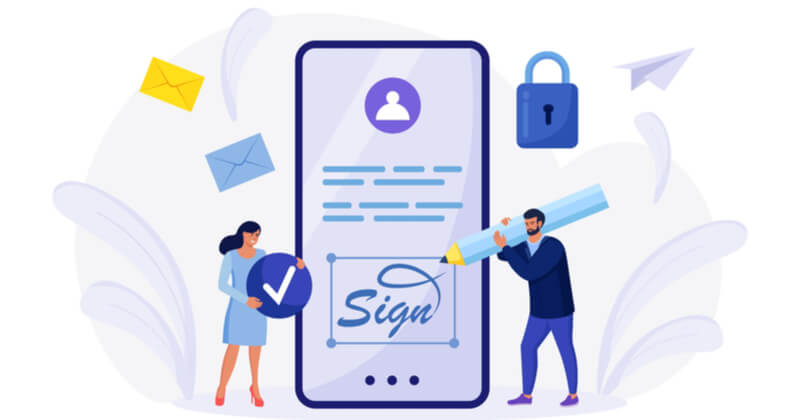
ここまで、ビットフライヤーの口座開設方法について網羅的に解説しました。
本人確認登録さえうまくいけば、基本的にビットフライヤーは利用できますが、万が一利用を制限された場合は別の取引所の口座開設を行うと良いでしょう。
国内には全19社の取引所が存在しますが、コインチェックやビットバンクもおすすめの取引所です。
なお、おすすめの仮想通貨取引所については、以下の記事で詳しく紹介しています。
ビットコインの手数料が安い取引所はどこ?国内19社を徹底比較!